Veuillez éteindre l'ordinateur et connecter les câbles d'alimentation PCIe [Résolu]
 Lors de l’allumage récent de l’un de nos PC, nous avons rencontré l’erreur Veuillez éteindre l’ordinateur et connecter le(s) câble(s) d’alimentation PCIe pour cette carte graphique. Le PC fonctionnait parfaitement la veille et ne montrait aucun signe de défaillance matérielle.
Lors de l’allumage récent de l’un de nos PC, nous avons rencontré l’erreur Veuillez éteindre l’ordinateur et connecter le(s) câble(s) d’alimentation PCIe pour cette carte graphique. Le PC fonctionnait parfaitement la veille et ne montrait aucun signe de défaillance matérielle.
Après enquête, il est apparu que l’erreur se produit généralement en raison de câbles incompatibles ou lâches, de connexions inappropriées, de problèmes avec l’alimentation ( Alimentation ), d’un BIOS problématique ou d’un GPU défectueux. De plus, cela a généralement touché les RTX 2060, GTX 1650, GTX 1060 et GTX 1080.
Pour commencer, assurez-vous que les connexions sont correctes, que le câble PCIe est connecté à la fois au GPU et à l’alimentation, et que tous les broches sont branchées. Si la connexion est lâche, vous verrez une lumière rouge sur le GPU. Une fois correctement connecté, la lumière deviendra blanche.
Comment réparer l’erreur Veuillez éteindre l’ordinateur et connecter les câbles d’alimentation PCIe ?
1. Utilisez les graphiques intégrés (solution de contournement pour démarrer le PC)
Tout d’abord, vous pourriez retirer la carte graphique externe et démarrer le PC avec les graphiques intégrés. Cela vous permettra d’accéder à Windows et de revenir à une version antérieure du pilote si cela a causé le problème en premier lieu, bien que cela soit très peu probable.
 Carte graphique
Si cela ne fonctionne pas ou si vous n’avez pas mis à jour le pilote graphique récemment, le problème est soit lié aux connexions, soit au GPU, soit à l’alimentation.
Carte graphique
Si cela ne fonctionne pas ou si vous n’avez pas mis à jour le pilote graphique récemment, le problème est soit lié aux connexions, soit au GPU, soit à l’alimentation.
2. Vérifiez les exigences du GPU
Chaque GPU est conçu pour fonctionner avec un câble PCIe qui a un nombre spécifique de broches, 6 ou 8, et chaque broche doit être connectée pour fonctionner efficacement.
Un câble d’alimentation à 6 broches délivre jusqu’à 75 Watts, tandis qu’un câble à 8 broches délivre un maximum de 150 Watts. Donc, vérifiez les exigences du GPU et utilisez-en un en conséquence.
N’oubliez pas qu’il est préférable d’utiliser les câbles fournis avec le GPU. De plus, si vous voyez des broches supplémentaires pendantes, connectez-les également. Cela a fonctionné pour 3 des 5 utilisateurs faisant face à l’erreur Veuillez éteindre l’ordinateur et connecter le(s) câble(s) d’alimentation PCIe pour cette carte graphique avec la NVIDIA GeForce GTX 960.
Enfin, n’oubliez pas de vérifier si votre alimentation peut fournir la puissance requise au GPU. Pour cela, vérifiez les spécifications de l’alimentation et des câbles.
3. Réinsérez la batterie CMOS
- Ouvrez le panneau arrière de l’ordinateur portable ou le panneau latéral du boîtier, selon le cas.
-
Localisez maintenant la batterie CMOS et retirez-la. C’est une batterie de la taille d’une pièce qui alimente le BIOS.

- Attendez une minute, puis réinsérez la batterie et essayez de démarrer le système d’exploitation.
Retirer et réinsérer la batterie CMOS réinitialise le BIOS à ses paramètres par défaut. De plus, si vous n’êtes pas sûr de la procédure, nous vous recommandons de contacter un professionnel. Toute erreur pendant ce processus pourrait endommager les autres composants. En savoir plus sur ce sujet
- NVIDIA RTX 5070 avec refroidisseur à triple ventilateur atteint le prix recommandé, maintenant 549 $ pour les membres Prime
- Voici pourquoi NVIDIA a peut-être bloqué les critiques de la RTX 5050
- NVIDIA confirme le support final des pilotes pour les cartes série GTX 900 et 1000
4. Reflasher le BIOS
Une autre solution qui a fonctionné pour beaucoup de nos lecteurs était de reflasher le BIOS. Cela nécessite une clé USB et la version du BIOS correspondant au modèle de la carte mère. Vous devriez pouvoir en trouver une sur le site Web du fabricant de l’ordinateur.
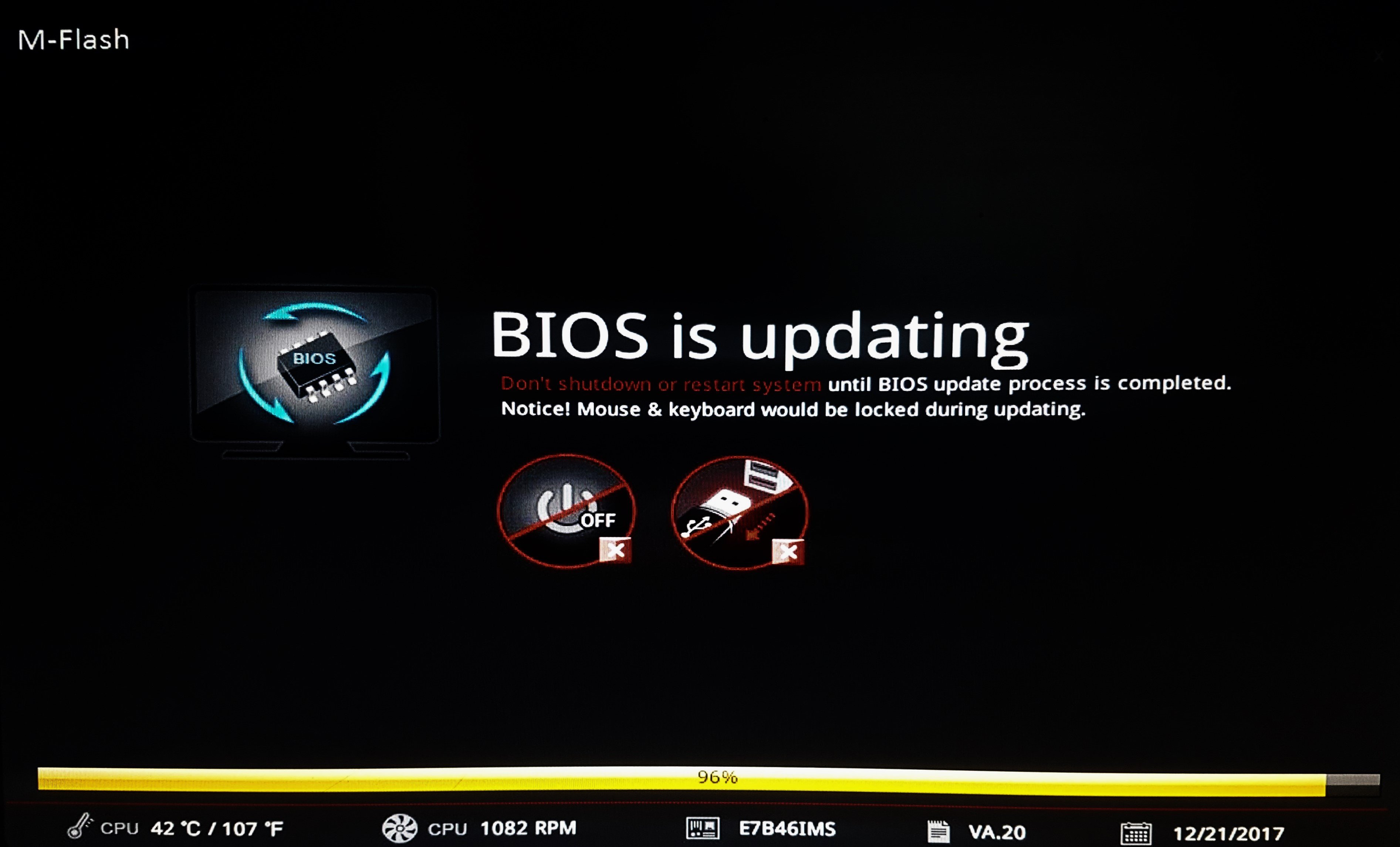 Le processus est complexe et peut prendre quelques minutes à plusieurs heures pour être complété. Soyez extrêmement prudent et gardez l’ordinateur connecté à une source d’alimentation stable tout au long de la procédure. De plus, si vous faites face à une corruption du BIOS, cela peut également être réparé !
Le processus est complexe et peut prendre quelques minutes à plusieurs heures pour être complété. Soyez extrêmement prudent et gardez l’ordinateur connecté à une source d’alimentation stable tout au long de la procédure. De plus, si vous faites face à une corruption du BIOS, cela peut également être réparé !
5. Contactez un professionnel du matériel
Si rien ne fonctionne ou si vous n’êtes pas sûr de certaines des solutions listées ici, il est préférable de contacter le fabricant (si votre appareil est encore sous garantie) ou un professionnel du matériel.
Ils testeront idéalement chaque composant individuellement et remplaceront le ou les défectueux.
D’après notre expérience, il s’agit généralement d’un GPU défaillant ou de connexions inappropriées à blâmer. Pour nous, c’était le GPU, et nous avons finalement dû le remplacer !
Si cela doit arriver, découvrez la meilleure carte graphique compatible avec Windows 11 et procurez-vous-en une tout de suite !
Pour toute question ou pour partager ce qui a fonctionné pour vous, laissez un commentaire ci-dessous.












